Chào các bạn, lâu lắm rồi mình mới lại viết bài về thủ thuật Blogger bài thủ thuật gần nhất cũng đã hơn 7 tháng rồi đó là bài Tạo khung chứa code có nút Copy và Download Code đẹp cho Blogger. Còn trong bài viết ngày hôm nay mình sẽ hướng dẫn các bạn cách tạo CDN hình ảnh với tên miền riêng cho Blogger, nó có thể hiểu đơn giản là mình sẽ thay thế tên miền ảnh mặc định của Blogger thành tên miền của mình. Đầu tiên mình sẽ cùng tìm hiểu CDN là gì!
CDN là gì?
CDN viết tắt của Content Delivery Network là mạng lưới máy chủ lưu giữ bản sao của các nội dung tĩnh bên trong website và phân phối đến nhiều máy chủ PoP. Mạng lưới máy chủ CDN được đặt ở khắp mọi nơi trên toàn cầu. Từ PoP (Points of Presence), dữ liệu sẽ tiếp tục được gửi đến người dùng cuối. Thông qua CDN, bản sao nội dung trên máy chủ gần nhất sẽ được trả về cho người dùng khi họ truy cập website.Yêu cầu để thực hiện
Để thực hiện thủ thuật này có 1 yêu cầu cần thiết và duy nhất đó là bạn phải sử dụng Cloudflare để quản lý DNS của domain và trỏ về Blogger.Cách thay thế tên miền của Blogger thành tên miền riêng
Về cơ bản Cách tạo CDN hình ảnh với tên miền riêng cho Blogger cũng tương tự như Cách tạo Progressive Web App (PWA) cho Blogger/Website các bạn có thể đọc tham khảo thêm. Các bước thực hiện như sau:Bước 1: Truy cập vào trang quản lý tên miền của Cloudflare.
Bước 2: Tại menu bên trái bạn truy cập vào Worker
Nếu là lần đầu tiên truy cập bạn hãy chọn Create Worker.
Bước 3: Nếu không bạn hãy chọn Create a Service sau đó đặt tên ví dụ như new-images và chọn tiếp Create service.
Bước 4: Tiếp theo chọn Quick Edit, xoá bỏ đoạn Script có sẵn và thay thế bằng đoạn Script dưới đây:
const ORIGINS = {
"new-images.hungprovn.workers.dev": "blogger.googleusercontent.com",
"www.hung.pro.vn": "blogger.googleusercontent.com",
}
async function handleRequest(request) {
let url = new URL(request.url)
// Check if incoming hostname is a key in the ORIGINS object
if (url.hostname in ORIGINS) {
const target = ORIGINS[url.hostname]
url.hostname = target
// If it is, proxy request to that third party origin
return await fetch(url.toString().replace('/new-images', ''), request)
}
}
addEventListener("fetch", event => {
event.respondWith(handleRequest(event.request))
})
Thay thế new-images.hungprovn.workers.dev bằng URL Worker của bạn và www.hung.pro.vn thay bằng tên miền Blog của bạn.
Bước 5: Nhấp Save and deploy.
Bước 6: Truy cập vào trang Cloudflare của tên miền của bạn như ở trên và tại menu bên trái chọn Workers Routes và chọn Add route. Sau đó nhập thông tin như sau:
|
Route |
Service |
Environment |
|
https://*.hung.pro.vn/images/* |
images |
production |
Như các bạn đã biết thì bây giờ khi up ảnh lên bài viết thì sẽ có dạng như sau:
https://blogger.googleusercontent.com/img/b/R29vZ2xl/AVvXsEhAEwQHIyuPbbT7ZSViMkFEg4hX482H61W7mfjJkCV7PxpzTdvBN3T02m6FMcjcHDwq_ZqCus61q9-kxTDpniQUSsucedoPffiwNyjmKW4lVzjCE0gooAx8dsm1QR_xu2dfrpVcbt6MiebmnvbkcY-1baCr2RRYH5BExTte75IYWzVPYvLEGrFQU8e9hrM1/w640-h486-rw/POSTGRESQL.png
Chúng ta hãy thay blogger.googleusercontent.com thành tên miền route đã để ở trên ví dụ như của mình sẽ là:
https://www.hung.pro.vn.vn/images/img/b/R29vZ2xl/AVvXsEgrUmFU2Zd-HcidCBMAxpwbojvWvzFax72Uu9xJsO_q3f2P2nlOYZ0Z2pruqnC2q1FHwtpE7q0vYuFdMDDmVrauNJ9DspjDY9m_4pj7dWr19VsGZUb3Z1bWWdYjovN5PTRVFtrXir0lSv59ablZT6b6ONIrIvicgxm_eZVPtJSsi07Ot14idhxEp98t/s1600-rw-e30/pixblog-template.webp
DEMO LINK :
https://cdn.hung.pro.vn/images/img/b/R29vZ2xl/AVvXsEhXzORGnb6b14qzPmfu8aTQyDP6mOTmZVo6zmPPrUJN2uX0Kc6OBhvZYcRnY7q84qe-q902kL-8SUUKH7GAweyILemulkZ4BYU6egZjUadcHW0Wma4USCOyGZCZktxWMjSpffrfFdma2JgSpPnau84S4Q_k05Zjou6TmwzwmRm0TVU-tph2DZO66GHkBIk/w640-h209/cdn-domain-blogger-1.webp
Vậy là xong rồi đấy, các bạn có thể truy cập thử liên kết hình ảnh bên trên nhé!
Thảu thuật này giúp tăng tốc blogspot tải nhanh hơn, chúc các bạn thành công
Theo NLGBLOG.COM

![[BLOGGER] How to create an image CDN with your own domain name for Blogger [BLOGGER] How to create an image CDN with your own domain name for Blogger](https://blogger.googleusercontent.com/img/b/R29vZ2xl/AVvXsEhXzORGnb6b14qzPmfu8aTQyDP6mOTmZVo6zmPPrUJN2uX0Kc6OBhvZYcRnY7q84qe-q902kL-8SUUKH7GAweyILemulkZ4BYU6egZjUadcHW0Wma4USCOyGZCZktxWMjSpffrfFdma2JgSpPnau84S4Q_k05Zjou6TmwzwmRm0TVU-tph2DZO66GHkBIk/w640-h209-rw/cdn-domain-blogger-1.webp)
![[BLOGGER] How to create an image CDN with your own domain name for Blogger [BLOGGER] How to create an image CDN with your own domain name for Blogger](https://blogger.googleusercontent.com/img/b/R29vZ2xl/AVvXsEjbdmAuWZ5Sj-PRrpdA6WxPBpvbEXxmPYdUnIiLDAvktFI_rll1yJWllP9Cbm0HG3AruOXoxBod6SEevmDec6Mpd06iVkk-p9-1Z58PAQ0PjOD5-t8qCnu5K0SIrYD0VhiZ2AT9-N6Yg_d2BiXrFO0zICUYeSMV6jARJicNe5tZFb-5_mLuVzDgNfbe-Qg/w640-h209-rw/cdn-domain-blogger-2.webp)
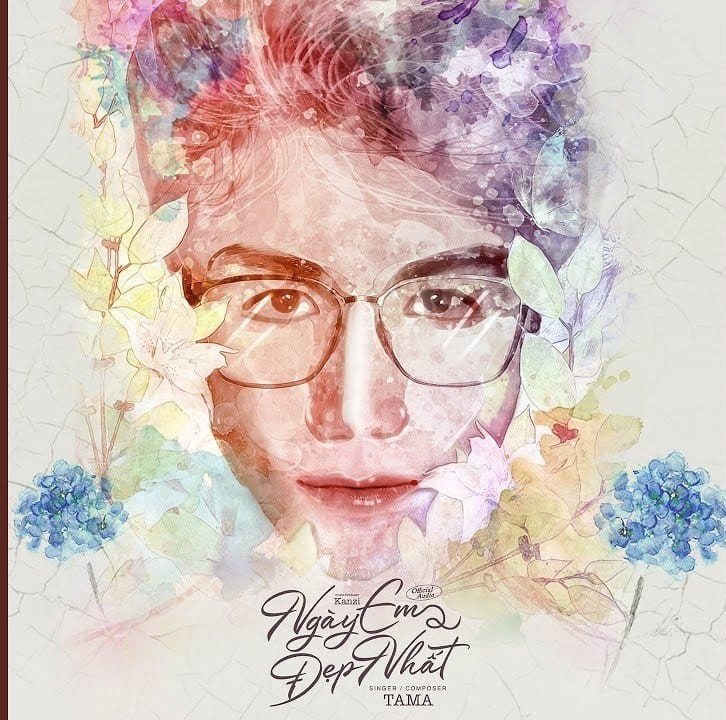

8 comments:
thủ thuật hay đó e.
cũng chăm chỉ tìm kiếm đó e :v
hihi, e có tìm kiếm thủ thuật đó đâu a :D, tại đột nhiên e đang tìm kiếm một số thủ thuật nó hiện ra trc mắt nên e thử áp dụng xem thế nào có ok k, ai ngờ được nên e chia sẽ thôi a :D
thanks for share, good job bro :D
<3 tks all
hi ac xem xét áp dụng cho blog nhé, để tăng tốc chút tốc độ cho blog <3
công nhận tăng tốc tải trang thật (y). tks for share
hay nè
Post a Comment